Wat is Search.searchfdf.com?
Search.searchfdf.com is een zoekmachine die je moet uiterst voorzichtig zijn met. Hoewel het lijkt onschuldig, het kan u eigenlijk bloot aan ongewenste en mogelijk onbetrouwbare koppelingen, en dit is de belangrijkste reden voor u om het te verwijderen uit uw browsers. Als ons onderzoek is gebleken, kan deze zoekfunctie de start pagina en standaard zoekmachine op alle populaire browsers, met inbegrip van Chrome, Firefox en IE vervangen. Kan ze dat doen zonder uw toestemming? Hoewel het is hoogst onwaarschijnlijk dat deze zoekmachine zal omkoopbaar uw browsers volledig uit het niets, classificeren we het als een browser hijacker. De belangrijkste reden hiervoor is dat gebruikers worden gedwongen hun browsers aanpassen bij het downloaden van de “Richtingen Snelzoeken”- of “Routebeschrijving” voor Firefox gebruikers-extensie. Als u helemaal zeker weet dat deze software werd geïnstalleerd zonder toestemming, moet u het onmiddellijk wissen. Echter raden wij ook dat u Search.searchfdf.com te van uw browsers verwijderen zelfs als de installatie consensus was.
Hoe werkt Search.searchfdf.com?
Het is zeer waarschijnlijk dat u zijn gedaan geloven dat richtingen Snelzoeken in staat is u te voorzien van kaarten en routebeschrijvingen. Deze add-on is in werkelijkheid alleen bedoeld om u kennismaken met de verdachte Search.searchfdf.com. Deze twijfelachtige search provider vitrines bevat koppelingen naar Google Maps, Mapquest, en Yahoo Maps, maar dat is vrij veel, en het lijkt erop dat deze software is vrij nutteloos als het gaat om het geven van u weg richtingen, maar wij niet door dit verrast zijn. De vreemde, waardeloos extension is gemaakt door SaferBrowser, en dit bedrijf is berucht vanwege de vele andere extensies die gebruikers downloaden browserkapers dwingen, waaronder Search.yourrecipesnow.com, Search.easyradioaccess.com en Search.easymoviesaccess.com. Hoewel de onderzoeksmotoren SaferBrowser extensies is gekoppeld authentiek en onschadelijk banden geschikt zijn voor hun doel vertonen, kunnen niet we zeggen dat ze voordelig zijn, en dit is een geldige reden om ze te verwijderen van uw besturingssysteem en browser.
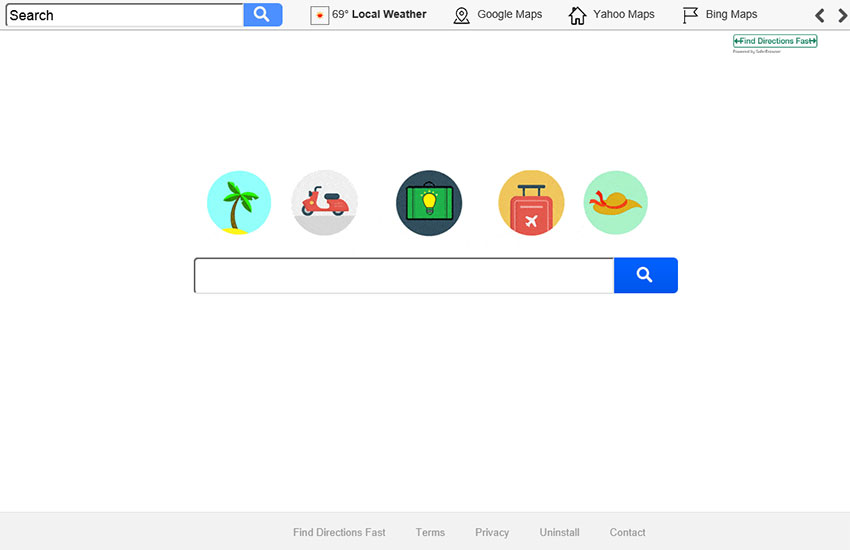 hoewel computergebruikers worden ingevoerd voor de extensie richtingen Snelzoeken via haar officiële downloadpagina, finddirectionsfast.com, veel verwerven via software bundels. Al dan niet deze bundels zijn veilig, hangt af van het installatieprogramma controle daarop. Helaas, kunnen schadelijke installateurs pakket de schijnbaar onschadelijke extensie samen met potentieel ongewenste programma’s, schadelijke cookies, stille Trojans en vervelende reclame-programma’s. Spreken van adware, identificeren sommige onderzoekers de extensie als adware omdat het misschien het wijzigen van de lijst met zoekresultaten weergegeven via Search.searchfdf.com. Zoals je wellicht hebt gemerkt, zijn eigenlijk uw zoekopdrachten verwerkt via deze zoekmachine omgeleid naar search.yahoo.com, die de Yahoo zoekmachine is. Het slechte nieuws is dat deze motor kan worden misbruikt voor showcase gesponsorde links, en het is moeilijk te voorspellen wat voor soort inhoud u via hen kan worden blootgesteld. Omdat er een gevaar geconfronteerd met misleidende advertenties/links is, moet u zich onthouden van interactie met om het even welk van hen.Removal Tool downloadenom te verwijderen Search.searchfdf.com
hoewel computergebruikers worden ingevoerd voor de extensie richtingen Snelzoeken via haar officiële downloadpagina, finddirectionsfast.com, veel verwerven via software bundels. Al dan niet deze bundels zijn veilig, hangt af van het installatieprogramma controle daarop. Helaas, kunnen schadelijke installateurs pakket de schijnbaar onschadelijke extensie samen met potentieel ongewenste programma’s, schadelijke cookies, stille Trojans en vervelende reclame-programma’s. Spreken van adware, identificeren sommige onderzoekers de extensie als adware omdat het misschien het wijzigen van de lijst met zoekresultaten weergegeven via Search.searchfdf.com. Zoals je wellicht hebt gemerkt, zijn eigenlijk uw zoekopdrachten verwerkt via deze zoekmachine omgeleid naar search.yahoo.com, die de Yahoo zoekmachine is. Het slechte nieuws is dat deze motor kan worden misbruikt voor showcase gesponsorde links, en het is moeilijk te voorspellen wat voor soort inhoud u via hen kan worden blootgesteld. Omdat er een gevaar geconfronteerd met misleidende advertenties/links is, moet u zich onthouden van interactie met om het even welk van hen.Removal Tool downloadenom te verwijderen Search.searchfdf.com
Hoe te verwijderen Search.searchfdf.com?
Search.searchfdf.com is niet gunstig is, ondanks een paar links die het toont, en het is niet betrouwbaar, omdat het u met gesponsorde links kennismaken kan. Dit betekent dat u wellicht een hardere tijd op zoek naar de informatie die u nodig hebt, en u zou kunnen worden blootgesteld aan koppelingen routering naar onbetrouwbare of ongewenste sites. Wij stellen voor Search.searchfdf.com zonder verdere aarzeling verwijderen en u kunt gemakkelijk bereiken succes door het volgen van de handmatige verwijdering gids vertegenwoordigd hieronder. Volgens ons onderzoek moet genoeg om het verwijderen van de ongewenste app (voor IE-gebruikers) en de ongewenste verlenging (voor gebruikers van Chrome en Firefox) om zich te ontdoen van de hijacker ook. Zodra u klaar bent met de volgende stappen, uw PC te scannen met een legitieme malware scanner alleen maar om ervoor te zorgen dat uw PC schoon is. Hoewel u niet de restjes van de kaper detecteren moet, u mogelijk het aantreffen van andere bestaande bedreigingen, zeker als u interactie hebben met een software-bundler. De gedetecteerde bedreigingen meteen met behulp van vertrouwde anti-malware software te verwijderen.
Leren hoe te verwijderen van de Search.searchfdf.com vanaf uw computer
- Stap 1. Hoe te verwijderen Search.searchfdf.com van Windows?
- Stap 2. Hoe te verwijderen Search.searchfdf.com van webbrowsers?
- Stap 3. Het opnieuw instellen van uw webbrowsers?
Stap 1. Hoe te verwijderen Search.searchfdf.com van Windows?
a) Verwijderen van Search.searchfdf.com gerelateerde toepassing van Windows XP
- Klik op Start
- Selecteer het Configuratiescherm

- Kies toevoegen of verwijderen van programma 's

- Klik op Search.searchfdf.com gerelateerde software

- Klik op verwijderen
b) Search.searchfdf.com verwante programma verwijdert van Windows 7 en Vista
- Open startmenu
- Tikken voort Bedieningspaneel

- Ga naar verwijderen van een programma

- Selecteer Search.searchfdf.com gerelateerde toepassing
- Klik op verwijderen

c) Verwijderen van Search.searchfdf.com gerelateerde toepassing van Windows 8
- Druk op Win + C om de charme balk openen

- Selecteer instellingen en open het Configuratiescherm

- Een programma verwijderen kiezen

- Selecteer Search.searchfdf.com gerelateerde programma
- Klik op verwijderen

Stap 2. Hoe te verwijderen Search.searchfdf.com van webbrowsers?
a) Wissen van Search.searchfdf.com van Internet Explorer
- Open uw browser en druk op Alt + X
- Klik op Invoegtoepassingen beheren

- Selecteer Werkbalken en uitbreidingen
- Verwijderen van ongewenste extensies

- Ga naar zoekmachines
- Search.searchfdf.com wissen en kies een nieuwe motor

- Druk nogmaals op Alt + x en klik op Internet-opties

- Uw startpagina op het tabblad Algemeen wijzigen

- Klik op OK om de gemaakte wijzigingen opslaan
b) Search.searchfdf.com van Mozilla Firefox elimineren
- Open Mozilla en klik op het menu
- Selecteer Add-ons en verplaats naar extensies

- Kies en verwijder ongewenste extensies

- Klik op het menu weer en selecteer opties

- Op het tabblad algemeen vervangen uw startpagina

- Ga naar het tabblad Zoeken en elimineren Search.searchfdf.com

- Selecteer uw nieuwe standaardzoekmachine
c) Search.searchfdf.com verwijderen Google Chrome
- Start Google Chrome en open het menu
- Kies meer opties en ga naar Extensions

- Beëindigen van ongewenste browser-extensies

- Verplaatsen naar instellingen (onder extensies)

- Klik op Set pagina in de sectie On startup

- Vervang uw startpagina
- Ga naar sectie zoeken en klik op zoekmachines beheren

- Beëindigen van Search.searchfdf.com en kies een nieuwe provider
Stap 3. Het opnieuw instellen van uw webbrowsers?
a) Reset Internet Explorer
- Open uw browser en klik op het pictogram Gear
- Selecteer Internet-opties

- Verplaatsen naar tabblad Geavanceerd en klikt u op Beginwaarden

- Persoonlijke instellingen verwijderen inschakelen
- Klik op Reset

- Internet Explorer herstarten
b) Reset Mozilla Firefox
- Start u Mozilla en open het menu
- Klik op Help (het vraagteken)

- Kies informatie over probleemoplossing

- Klik op de knop Vernieuwen Firefox

- Selecteer vernieuwen Firefox
c) Reset Google Chrome
- Open Chrome en klik op het menu

- Kies instellingen en klik op geavanceerde instellingen weergeven

- Klik op Reset instellingen

- Selecteer herinitialiseren
d) Safari opnieuw instellen
- Start Safari browser
- Klik op Safari instellingen (rechterbovenhoek)
- Selecteer Reset Safari...

- Een dialoogvenster met vooraf geselecteerde items zal pop-up
- Zorg ervoor dat alle items die u wilt verwijderen zijn geselecteerd

- Klik op Reset
- Safari zal automatisch opnieuw opstarten
Removal Tool downloadenom te verwijderen Search.searchfdf.com
* SpyHunter scanner, gepubliceerd op deze site is bedoeld om alleen worden gebruikt als een detectiehulpmiddel. meer info op SpyHunter. Voor het gebruik van de functionaliteit van de verwijdering, moet u de volledige versie van SpyHunter aanschaffen. Als u verwijderen SpyHunter wilt, klik hier.

